柏拉图的画法
如何制作柏拉图PPT课件
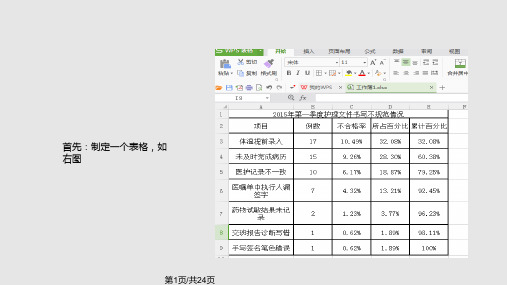
• 大概就这样了吧! • 拜了个拜! • 慢慢练习吧!
第23页/共24页
感谢您的欣赏!
第24页/共24页
第19页/共24页
重要的时刻来了! 开始调节(0,0)了! 继续点击次要水平坐标 轴——坐标轴选项—— 坐标轴——坐标轴位 置——在刻度线上
第20页/共24页
加油!快结束了! 点击蓝色的柱子—— 系列选项——分类间 距——调到最小即可
第21页/共24页
下面开始收工了。 点击图表右上角出现 的小方格点击它,选 择轴标题。 图表和轴的标题自己 直接输就可了。
第5页/共24页
下面开始制作折线图 右击现有簇状图图表— —选择数据(出现右图)
第6页/共24页
按添加键加入累计百分 比这一例数值和名称
先按这个添 加键
第7页/共24页
系列名称——累计百分比 系列值——累计百分比所对应的值
第8页/共24页
出现如右图按确定键。
第9页/共24页
根据以上步骤出现右图 两个柱状图,然后再右 击黄色图标——更改系 列图表类型
首先:制定一个表格,如 右图
第1页/共24页
而我们做柏拉图只需要项目, 列数,累计百分比,不需
要的做图时删掉即可。
第2页/共24页
我们是先做柱状图再做折 线图。 首先选中项目、例数—插 入—图表—簇状柱形图
第3页/共24页
如图是以上步骤出来 的柱状图图表。
第4页/共24页
下面要做折线图,为了柱形图 起点从(0,0)开始,我们需要 自己画一个0点。 在第一行插入一行,在累计百 分比对应的格子内输入0%即 可。
第10页/共24页
选择簇状柱形图——次 坐标轴上的折ห้องสมุดไป่ตู้图
柏拉图绘制方法
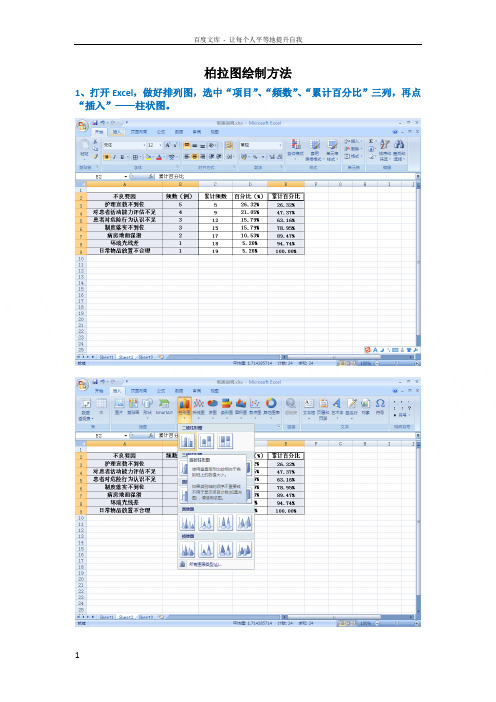
柏拉图绘制方法1、打开Excel,做好排列图,选中“项目”、“频数”、“累计百分比”三列,再点“插入”——柱状图。
2、左键点中“累计百分比”项柱状图,即砖红色柱状部分;右键单击,选择“更改系列图表类型”。
3、在弹出的新窗口中选择“折线图”,便出现下面第二张图里砖红色曲线。
砖红色柱状图变成了红色折线图4、左键点中“累计百分比”项折线图,即砖红色折线部分,单击右键,选择“设置数据系列格式”5、在弹出的新窗口中选择“系列选项”中的“次坐标轴”选项(若为2003版Excel,则在新窗口中点“坐标轴”—“次坐标轴”),之后关闭窗口。
6、下图为初步完成的图,还需要继续绘制(加油!)7、左键点中蓝色柱状图,单击右键,选择“设置数据系列格式”,在新窗口中的“分类间距”中调至“无间距”,便出现第三张图所示的柱状图。
这时,我们发现,折线图的起点还不在坐标轴的0点上,所以要进行以下的调整:8、左键再次点中红色折线图,排列图中会出现各种颜色的框框,将代表“累计百分比”的框框(即蓝色箭头所指部分)往上拉一格,折线的起点就会回到横坐标轴(x轴)的0点,如第二张图红色箭头所示。
上图看到折线起点与x轴重合,那么以下这两步,要将起点调至左y轴0点。
9、点中柏拉图,选择图表工具中的“布局”选项,再点中“坐标轴”——“次要横坐标轴”——“显示从左到右坐标轴”,得到图3图1图2图310、再次点中“坐标轴”——“次要横坐标轴”——“其它次要横坐标轴选项”,得到下图:11、在弹出的新窗口中选择“在刻度线上”,得到下图:12、左键单击上方横坐标轴,右键选择“设置坐标轴格式”,在弹出的窗口当中,将“主要刻度线类型”及“坐标轴标签”都设为“无”(如箭头所指),得到图2:图1图2从上图我们看到折线的起点和终点都在x轴和y轴上,但是还需要更改主y轴和次y轴的标签,其中左y轴的最大值设为不良要因累计频数的总和,右y轴最大值设为1。
13、左键点中左y轴标签,右键选择“设置坐标轴格式”,如下图:14、在弹出的新窗口中将“最小值”设为“0”;“最大值”设为不良要因累计频数值,在本例中,即设为“19”;“主要刻度单位”和“次要刻度单位”根据频数的大小设置合理的间距,本例设为“5”,如下图:15、同样方法,设置右y轴的最小值为“0”,最大值为“1”(即100%),得到下图:16、调整各柱状图的颜色方便区分。
绘制柏拉图(WPS)

.
7
2.制图步骤 —— 累积百分比系列设置,重点是使0从原点开始
步骤8: 此处项目名称出现后,右击 设置坐标轴格式(见下页) 。
步骤7: 选中累积百分比折线,选择图 表工具---添加元素---坐标轴--次要横向坐标轴。
.
8
2.制图步骤
设定: 坐标轴位置:在刻度线上; 刻度线标记主要/次要类型:无 标签位置:无
.
9
2.制图步骤
步骤9: 选中累积百分比折线,在数据上 将蓝色区域上拖,将0覆盖。这 样0就从原点开始了。
.
10
2.制图步骤
步骤10: 选中次坐标轴,右击设置坐标 轴格式,把最大值改为1,数 字类别为百分比格式。
.
11
2.制图步骤 —— 数量系列设置为无间距
步骤11: 选中数量系列,将分类间距设 为0%,制图完成。
柏拉图制作
WPS2016
.
1
目录
1
数据处理
2
制图步骤
3
图形美化
.
2
1.数据处理 —— 计算百分比
步骤1: 列出表格,并按照降序 排列、计算总和。
步骤2: 计算各项目数量所占的 百分比。
.
3
1.数据处理 —— 计算累积百分比
步骤3: 计算累积百分比,起始为0%,累积百分比和为100%。
.
4
2.制图步骤 —— 插入堆积柱形图
步骤4: 选择项目、数量、累积百分比三项 ,插入堆积柱形图。
.
5
2.制图步骤 —— 累积百分比系列改为折线图,显示于次坐标轴
步骤5: 选择系列2(累积百分比),更改系 列图表类型为带数据标记的折线图 , 形成组合图。
柏拉图制作步骤
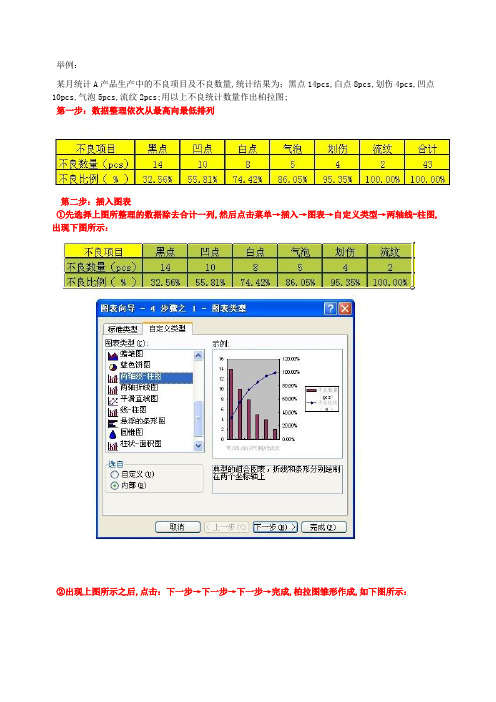
举例:某月统计A产品生产中的不良项目及不良数量,统计结果为:黑点14pcs,白点8pcs,划伤4pcs,凹点10pcs,气泡5pcs,流纹2pcs;用以上不良统计数量作出柏拉图;第一步:数据整理依次从最高向最低排列第二步:插入图表①先选择上图所整理的数据除去合计一列,然后点击菜单→插入→图表→自定义类型→两轴线-柱图,出现下图所示:②出现上图所示之后,点击:下一步→下一步→下一步→完成,柏拉图雏形作成,如下图所示:第三步:图表中Y轴左右两边的刻度整理①鼠标右键点击图表Y轴左侧,出现下图所示②点击坐标轴格式,出现下图,然后将“最小值”设置为“0”,“最大值”设置为“43”不良数量的总数为43然后点击确认,再用同样的方法点击Y轴右侧,将“最小值”设置为“0”,“最大值”设置为“100%”不良数量的总百分比为100%,“主要刻度单位”设置为“25%”,然后图形如下所示:第四步:柱图调整柏拉图的柱子之间是没有空隙的①鼠标右键点击图中柱图,然后点击:数据系列格式,如下图所示:②然后点击选项,然后将“分类间距”设置为"0" ,勾选“依数据点分色”为了不良项目区分更加明显,也可以不选然后确定,就得出柏拉图啦第六步:百分比“源数据”选择区域调整百分比的第一个数据为不良最高所占比例①将百分比源数据第一个数值前面的单元格设置为“0”;②鼠标右键点击图表,选择源数据,然后在“系列”点击“不良比例%”,将值的选定区域的开始的单元格设置成前面设置为“0”的单元格数值;如下图所示,然后点击确定 ;第七步:柏拉图作成①上图所示点击确定后,在图上单击鼠标右键,选择“图表选项”,然后选择“坐标轴”,勾选“次坐标轴”的“分类X轴”,然后点击确定;②上图点击确定后,在下图所示的“次X轴位置”单击右键选择“坐标轴格式”③点击“刻度”后,去掉“数值Y轴至于分类之间”前面的勾;然后确定④上图点击确定后,重复前面②的步骤,然后点击“图案”,然后在右边的三项:主要刻度线类型,次要刻度线类型,刻度线标签三项都选择“无”⑤上图点击确定后,正确的柏拉图就作成啦。
柏拉图绘制流程

柏拉图绘制流程第一步:收集数据第二步:把分类好的数据进行汇总,降序排序,并计算累计百分比;第一个累积百分比:=第一个数据所在行列/合计所在行列=b2/b10;第二个累积百分比:=第二个数据所在行列/合计所在行列+第一个累计百分比所在行列=b3/b10+c2;第三个累积百分比:=第三个数据所在行列/$合计所在列$合计所在行+第二个累计百分比所在行列=b4/$b$10+c3;(图1)图1图2第四个及后面的累积百分比:下拉第三个累积百分比所在格(图2)。
第三步:绘制横轴和纵轴刻度选择数据区域,插入二维柱状图(图3),单击累计百分比柱状图,选中“设置数据系列格式-系列绘制在次坐标轴”(图4),关闭,然后选择“更改系列图标类型-带直线和数据标记XY(散点图)”(图5)。
图4图3图5第四步:绘制柱状图选择柱状图的“设置数据系列格式”“分类间距设为0”(图6)。
左边刻度轴选中,“设置坐标轴格式-最大值-固定值-合计数(本例中为414),最小值-固定值-0”(图7);右侧坐标轴刻度,选择“设置坐标轴格式-最大值-固定值-1”(图8)。
第五步: 绘制累计曲线选择工具栏“布局”-“坐标轴-次要横坐标轴-显示默认坐标轴”(图9);删除绘图区域底纹;点击上面横坐标轴刻度“设置横坐标轴格式-最大值-固定-最大项目数(本例为8),主要刻度线类型-无,次要刻度线类型-无,坐标轴标签-无”,单击左侧“线条颜色-线条-无”(图10)。
图6第六步:记入必要事项按照二八原则,设置“80%左右添加数据标签”;设置绘图区域对比色;点击工具栏“布局-图标标题”;插入文本框,添加“制表人”。
制表人:李雨第七步:分析柏拉图。
柏拉图的制作

教育训练教材------------柏拉图的制作意大利经济学家PARA TO,在十九世纪后期分析国民收入所得时,率先使用的一种法则,后来美国制造业将其应用在不良及损失金额的分析上,从此在全世界范围内广范使用,后人就称之为柏拉图。
一、定义:根据收集之数据,按不良原因、状况、发生位置不区分标准,以寻求占最大比率之原因、状况或位置的一种图形。
二、柏拉图的组成:两个纵坐标、一个横坐标、几个长方形和一条曲线(见图一、二)①左边的纵坐标:为总合数,总批量可以总数的十分之一为单位,分成等尺度的小单位。
此数必须比收集数据中最大项目频数要大。
②右边纵坐标,表示累计百分数,用频率表示,以100%的比例来做右边的纵轴。
之间的幅度为10%为一单位,在80%处与左坐标连划一条横线,(100%处点与左坐标之总批数平齐)③横坐标表示影响质量的各个因素、长短由因素的多少决定长方形表示影响产品质量的大小程度,中间可间格可不间格,但所有方格单位必须距离,各个因素按从大到小排列,最后一项为其它时,可超过例数第2项从左到右方向④曲线(折线)表示不良因素之累计不良率,此曲线也称为柏拉曲线(有些书上称帕累托曲线)三、柏拉图的优点:可以发现项目的大小影响程度,可以明白每个项目在全体中所占的比率,作图简单方便、一目了然、容易判断。
作图后,对所占比例量最高2-3个项目作为改善对策的研究对象,主要精神为:极少项目往往绝大多数(凡在80%虚线内之不良为主要改善研究之对象,80%以上不良为少数不良)四、柏拉图的作法:依例题共同作图示范1、收集一定期间的有关某个质量问题的数据见附表一2、利用层别法将收集的数据、资料分层分类3、计算各类项目重复出现的次数(或件数)即为频数4、计算各类项目的累计频数和累计百分数(即累计频率)5、画出横坐标和左右两个纵坐标6、各个项目直方形的高度按各自的不良数,对应于左边纵坐标的频数标高。
7、对应于右边纵坐标的频率,在各项目累计百分数在直方形的左上方描出点子,并将所有点子依次接成一条曲线,综点在100%上。
柏拉图分析图及制作ppt课件
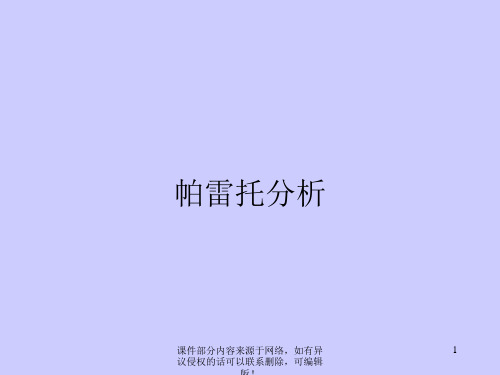
9
4. 为研究目的选择一个长度足以准确反映情 况的时间周期。
a. 查看数据中的项目及其变化
b. 考虑到周期性和所给日期或星期内的不同工作 模式,确定计划时间应该是典型的
建立帕雷托图
(续)
5. 用一张打勾核对清单或其他方法收集每个 问题类型的“实时”或历史数据。
课件部分内容来源于网络,如有异 议侵权的话可以联系删除,可编辑 10
课件部分内容来源于网络,如有异 议侵权的话可以联系删除,可编辑
16
百分比
结论—缺陷相对操作员 操作员的帕雷托图
100
因为没有一个条 柱比其它长出很 多,所以该陷不 是由于操作员操 作之间的差别造 成的。 下一步,你该怎 么做?
60 50 80 60 40 20
30 20 10
0
0
缺陷
数值 百分比 累积百分比
80 70 60 50 40 30 20 10 0
(接上)
ABC电子—货运问题
100% 90% 80% 70% 60% 50% 40%
30% 20%
10% 0%
数量错误 部件错误 货运延迟 承运商错误 重复货运 地址错误 运输损失
课件部分内容来源于网络,如有异 议侵权的话可以联系删除,可编辑
13
纵坐标表示花费 (或成本)
0 . 2 2 2 . 2 1 9 . 2 9 2 . 4
0 . 1 8 2 . 3 9 7 . 6 1 0 0
累 計 製 程 不 良 率 ( % )
影
響
度
( % )
累
計 影 響 度 ( % )
結論:前三項累積百分比高達 83.2%,故為製程不良的改善重點 8 课件部分内容来源于网络,如有异
柏拉图的学习与画法

柏拉图(PARETO)在工厂里,要解决的问题很多,但往往不知从哪里着手,但事实上大部分的问题,只要能找出几个影响较大的要因,并加以处置及控制,就可解决问题的80%以上。
柏拉图是根据归集的数据,以不良原因、不良状况发生的现象,有系统地加以项目别(层别)分类,计算出各项目所产生的数据(如不良率、损失金额)及所占的比例,再依照大小顺序排列,再加上累积值的图形。
柏拉图是美国品管大师朱兰(Joseph Juran)运用意大利经济学家柏拉图(Pareto)的统计图加以延伸所创造出来的。
在工厂或办公室里,把低效率、缺点、制品不良等损失按其原因别或现象别,也可换算成损失金额来表示,以金额顺序大小排列,对占总金额锝0%以上的项目加以追究处理,这就是所谓的柏拉图。
(Pareto)分析。
柏拉图法的使用要以层别法的项目别(现象别)为前提,依经顺位调整过后的统计表才能画制成柏拉图。
柏拉图分析的步骤:(1)将要处置的事,以状况(现象)或原因加以层别。
(2)纵轴虽可以表示件数,但最好以金额表示比较强烈。
(3)决定搜集资料的期间,自何时至何时,作为柏拉图资料的依据。
期间尽可能定期。
(4)各项目依照合计之大小顺位自左至右排列在横轴上。
(5)绘上柱状图。
(6)连接累积曲线。
范例1:某部门将上个月生产的产品作出统计,总不良数414个,其中不良项目依次为:不比良率数破损变形刮痕尺寸其它不良项目由上图可以看出,该部门上个月产品不良最大的来自破损,占了47.1%,前三项加起来超过了80%以上,进行处理应以前三项为重点。
范例2:沿上题鉴于主要不良项目为破损,此破损为当月份生产许多产品的破损总合,再将产品别用柏拉图分析如下:破损不良数=195件A产品+B产品两项合计超过80%,故A、B产品为重点处理产品。
不 比良 率数产品范例3:某纸业公司在年底将本年度内的品质损失进行统计分析。
依项目别(层别)统计如下,其中年 损度 失损 率失 率随着交通及电子媒体的愈来愈发达,人与人之间的距离感觉愈来愈短,许许多多的事情也愈来愈复杂。
柏拉图二八线绘制
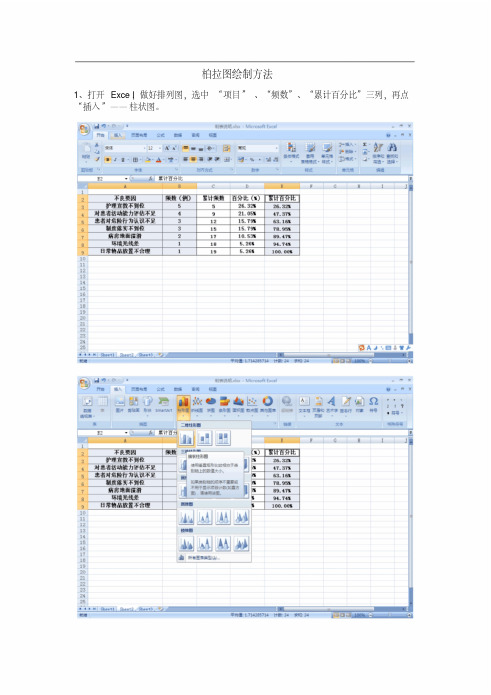
柏拉图绘制方法1、打开Exce,l做好排列图,选中“项目”、“频数”、“累计百分比”三列,再点“插入”——柱状图。
2、左键点中“累计百分比”项柱状图,即砖红色柱状部分;右键单击,选择“更改系列图表类型”。
3、在弹出的新窗口中选择“折线图”,便出现下面第二张图里砖红色曲线。
砖红色柱状图变成了红色折线图4、左键点中“累计百分比”项折线图,即砖红色折线部分,单击右键,选择“设置数据系列格式”5、在弹出的新窗口中选择“系列选项”中的“次坐标轴”选项(若为2003版Exce,l则在新窗口中点“坐标轴”—“次坐标轴”),之后关闭窗口。
6、下图为初步完成的图,还需要继续绘制(加油!)7、左键点中蓝色柱状图,单击右键,选择“设置数据系列格式”,在新窗口中的“分类间距”中调至“无间距”,便出现第三张图所示的柱状图。
这时,我们发现,折线图的起点还不在坐标轴的0点上,所以要进行以下的调整:8、左键再次点中红色折线图,排列图中会出现各种颜色的框框,将代表“累计百分比”的框框(即蓝色箭头所指部分)往上拉一格,折线的起点就会回到横坐标轴(x轴)的0点,如第二张图红色箭头所示。
上图看到折线起点与x轴重合,那么以下这两步,要将起点调至左y轴0点。
9、点中柏拉图,选择图表工具中的“布局”选项,再点中“坐标轴”——“次要横坐标轴”——“显示从左到右坐标轴”,得到图 3图1图2图310、再次点中“坐标轴”——“次要横坐标轴”——“其它次要横坐标轴选项”,得到下图:11、在弹出的新窗口中选择“在刻度线上”,得到下图:12、左键单击上方横坐标轴,右键选择“设置坐标轴格式”,在弹出的窗口当中,将“主要刻度线类型”及“坐标轴标签”都设为“无”(如箭头所指),得到图2:图1图2从上图我们看到折线的起点和终点都在x轴和y 轴上,但是还需要更改主y 轴和次y 轴的标签,其中左y 轴的最大值设为不良要因累计频数的总和,右y 轴最大值设为1。
13、左键点中左y轴标签,右键选择“设置坐标轴格式”,如下图:14、在弹出的新窗口中将“最小值”设为“0”;“最大值”设为不良要因累计频数值,在本例中,即设为“19”;“主要刻度单位”和“次要刻度单位”根据频数的大小设置合理的间距,本例设为“5”,如下图:15、同样方法,设置右y轴的最小值为“0”,最大值为“1”(即100%),得到下图:16、调整各柱状图的颜色方便区分。
QC柏拉图画法

QC 柏拉图画法
排列图,又叫帕累托图、主次图,是按照发生频率大小顺序绘制的直方图,是QC 中不可获取的工具。
这里详细介绍一下用Excel 做规范的排列图的方法。
案例中用的是Excel2016.
比较规范的排列图应该是这样子,也是我们的目标。
注意几个点:折线图从0开始;折线图与柱状图的交点;坐标轴。
1、计算频率,累计频率
很简单,频数除以总和就可以,这里需要注意的是绝对引用”$”这个符号的运用。
$B$8表示B 和8都是不变的,往下拉是这样的:B3/B8,B4/B8,以此类
推。
$B8表示B不变,8会变,往下拉:B3/B8,B3/B9,以此。
B$8表示B会变,8不变,往下拉和$B$8是一样的,但横着拉就不一样了,会成:B2/B8,C2/C8,等。
SUM(C2:C2)表示从C2加到C2之和,而SUM($C$2:C2),表示从C2一直加,用法同上。
2、画图
选择数据插入柱状图→双击柱状图将分类间距调至0.
首先在表格表头的下方插入一行,在插入新行的累积频率处填0(即D2处为0),如下图。
右键图表,更改图表类型,将系列2选成带标记的折线图,并勾选次坐标轴。
在图表的+处勾选坐标轴——次要坐标轴,把次要坐标轴勾上,让其显示出来。
双击次要坐标轴可设置次要坐标轴格式,在坐标轴位置处,将其改为在刻度线上。
同时在标签处,选择标签位置为无。
这样次要坐标轴即设置好了,也给隐藏起来了。
通过双击柱状图调整颜色进行区分。
箭头以及坐标轴粗细设置可通过双击坐标轴,单击坐标轴选项进行调整。
品管圈七大手法之柏拉图的绘制

A
21
柏拉图的制作步骤
step13: 设置次要坐标轴:选中次Y轴,双击或右键,选择设置坐标轴格
式
刻度最大 值:“1”
A
22
柏拉图的制作步骤
step14: 选中图表后→图表工具
→选择布局→坐标轴→次要横坐标轴 →显示从左到右次坐标轴
A
23
柏拉图的制作步骤
(双击柱状图或右键选择“设置数据点格式”)
A
13
柏拉图的制作步骤
step8: 为了直观的看到数据,选择柱形图,右键选择“添加数据标签”,
A
14
柏拉图的制作步骤
step9: 右侧图例删除:
→
A
关 闭
图
例
选择,右键,删
除
15
柏拉图的制作步骤
step9:
A
16
柏拉图的制作步骤
step10:制作折线:
A
4
制作
A
5
柏拉图的制作步骤
step1:决定不良的分类项目(结果分类、原因别分类等,建议5-8
项)。 我们以一段时期内不良事件的发生次数为例,做一个柏拉图(如下表)
大
小
step2:将数据资料依大小排序(如上图)。
A
6
柏拉图的制作步骤
step3:计算百分比及累计百分比
百分比
各项累计数
=
总数
× 100
“80-20原则”
即造成不良的原因有很多,但影响较大的只有20%左右的原因,而此20%的影响度约占80%, 为了从最关键的到较次要的项目进行排序而采用的简单图示技术,它是通过区分最关键的与最次 要的项目,用最少的努力获取最佳的改进效果,是分析和寻找影响质量主要因素的一种工具。
柏拉图绘制方法

柏拉图绘制方法1、打开Excel,做好排列图,选中“项目"、“频数”、“累计百分比"三列,再点“插入"——柱状图.2、左键点中“累计百分比”项柱状图,即砖红色柱状部分;右键单击,选择“更改系列图表类型”。
3、在弹出得新窗口中选择“折线图”,便出现下面第二张图里砖红色曲线。
砖红色柱状图变成了红色折线图4、左键点中“累计百分比”项折线图,即砖红色折线部分,单击右键,选择“设置数据系列格式”5、在弹出得新窗口中选择“系列选项”中得“次坐标轴"选项(若为2003版E xcel,则在新窗口中点“坐标轴”—“次坐标轴”),之后关闭窗口。
6、下图为初步完成得图,还需要继续绘制(加油!)7、左键点中蓝色柱状图,单击右键,选择“设置数据系列格式”,在新窗口中得“分类间距”中调至“无间距",便出现第三张图所示得柱状图。
这时,我们发现,折线图得起点还不在坐标轴得0点上,所以要进行以下得调整:8、左键再次点中红色折线图,排列图中会出现各种颜色得框框,将代表“累计百分比”得框框(即蓝色箭头所指部分)往上拉一格,折线得起点就会回到横坐标轴(x轴)得0点,如第二张图红色箭头所示.上图瞧到折线起点与x轴重合,那么以下这两步,要将起点调至左y轴0点. 9、点中柏拉图,选择图表工具中得“布局"选项,再点中“坐标轴”——“次要横坐标轴”—-“显示从左到右坐标轴",得到图3图1图2图310、再次点中“坐标轴”—-“次要横坐标轴"——“其它次要横坐标轴选项”,得到下图:11、在弹出得新窗口中选择“在刻度线上”,得到下图:12、左键单击上方横坐标轴,右键选择“设置坐标轴格式”,在弹出得窗口当中,将“主要刻度线类型"及“坐标轴标签”都设为“无”(如箭头所指),得到图2:图1图2从上图我们瞧到折线得起点与终点都在x轴与y轴上,但就是还需要更改主y轴与次y轴得标签,其中左y轴得最大值设为不良要因累计频数得总与,右y轴最大值设为1。
柏拉图画法注意事项
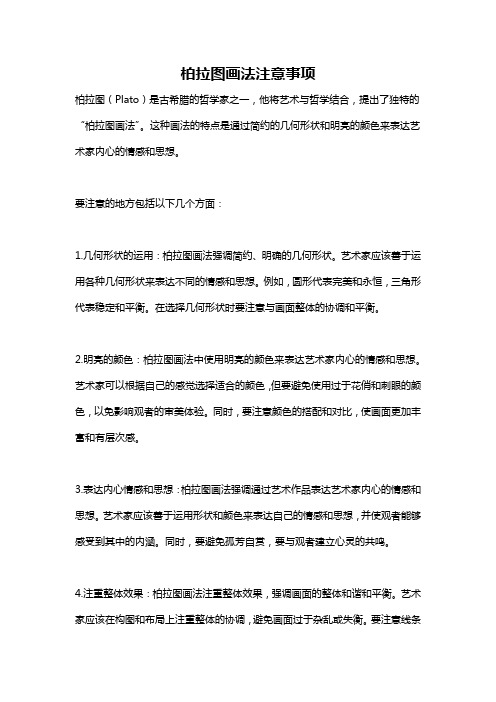
柏拉图画法注意事项柏拉图(Plato)是古希腊的哲学家之一,他将艺术与哲学结合,提出了独特的“柏拉图画法”。
这种画法的特点是通过简约的几何形状和明亮的颜色来表达艺术家内心的情感和思想。
要注意的地方包括以下几个方面:1.几何形状的运用:柏拉图画法强调简约、明确的几何形状。
艺术家应该善于运用各种几何形状来表达不同的情感和思想。
例如,圆形代表完美和永恒,三角形代表稳定和平衡。
在选择几何形状时要注意与画面整体的协调和平衡。
2.明亮的颜色:柏拉图画法中使用明亮的颜色来表达艺术家内心的情感和思想。
艺术家可以根据自己的感觉选择适合的颜色,但要避免使用过于花俏和刺眼的颜色,以免影响观者的审美体验。
同时,要注意颜色的搭配和对比,使画面更加丰富和有层次感。
3.表达内心情感和思想:柏拉图画法强调通过艺术作品表达艺术家内心的情感和思想。
艺术家应该善于运用形状和颜色来表达自己的情感和思想,并使观者能够感受到其中的内涵。
同时,要避免孤芳自赏,要与观者建立心灵的共鸣。
4.注重整体效果:柏拉图画法注重整体效果,强调画面的整体和谐和平衡。
艺术家应该在构图和布局上注重整体的协调,避免画面过于杂乱或失衡。
要注意线条的流畅和色彩的统一,使画面更加和谐和有吸引力。
5.批判性思维:柏拉图画法强调通过艺术作品表达思想和思维方式。
艺术家应该具备批判性思维能力,能够对自己的作品进行分析和评估,并不断改进和进步。
要善于观察和思考,从而提高自己的创作水平。
总之,柏拉图画法注重简约、明亮的几何形状和明亮的颜色来表达艺术家内心的情感和思想。
艺术家应该注意几何形状的运用、明亮的颜色的选择、内心情感和思想的表达、整体效果的注重以及批判性思维的培养。
通过这些注意事项,艺术家可以更好地运用柏拉图画法创作出富有内涵和思想的艺术作品。
柏拉图正确绘制方法
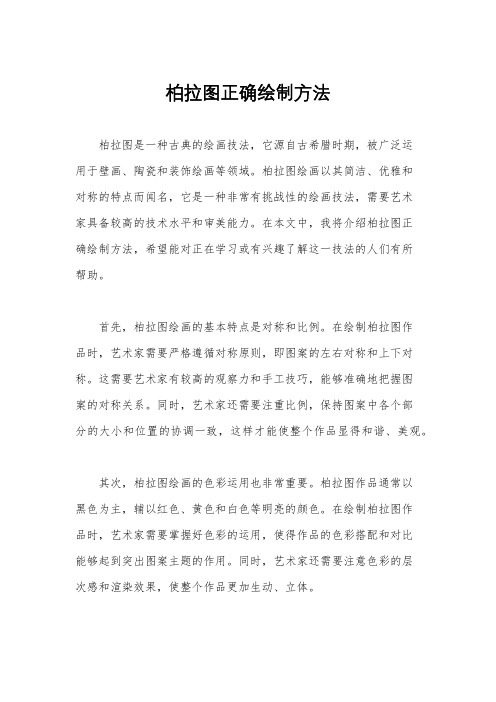
柏拉图正确绘制方法柏拉图是一种古典的绘画技法,它源自古希腊时期,被广泛运用于壁画、陶瓷和装饰绘画等领域。
柏拉图绘画以其简洁、优雅和对称的特点而闻名,它是一种非常有挑战性的绘画技法,需要艺术家具备较高的技术水平和审美能力。
在本文中,我将介绍柏拉图正确绘制方法,希望能对正在学习或有兴趣了解这一技法的人们有所帮助。
首先,柏拉图绘画的基本特点是对称和比例。
在绘制柏拉图作品时,艺术家需要严格遵循对称原则,即图案的左右对称和上下对称。
这需要艺术家有较高的观察力和手工技巧,能够准确地把握图案的对称关系。
同时,艺术家还需要注重比例,保持图案中各个部分的大小和位置的协调一致,这样才能使整个作品显得和谐、美观。
其次,柏拉图绘画的色彩运用也非常重要。
柏拉图作品通常以黑色为主,辅以红色、黄色和白色等明亮的颜色。
在绘制柏拉图作品时,艺术家需要掌握好色彩的运用,使得作品的色彩搭配和对比能够起到突出图案主题的作用。
同时,艺术家还需要注意色彩的层次感和渲染效果,使整个作品更加生动、立体。
另外,柏拉图绘画的题材和表现形式也有一定的特点。
柏拉图作品通常以几何图形和抽象图案为主题,这些图案常常具有一定的象征意义,代表着人们对宇宙、生命和美的追求。
在表现形式上,柏拉图作品通常以线条和图案为主,忽略了光影和透视的表现,这就要求艺术家能够运用线条和图案来表现出作品的主题和情感。
最后,柏拉图绘画需要艺术家有较高的耐心和毅力。
由于柏拉图作品的绘制过程需要严格的对称和精细的细节处理,所以艺术家需要有足够的耐心和毅力来完成一幅作品。
同时,艺术家还需要不断地进行实践和尝试,不断地提高自己的技术水平和审美能力。
总而言之,柏拉图绘制方法是一种非常有挑战性的绘画技法,需要艺术家具备较高的技术水平和审美能力。
在绘制柏拉图作品时,艺术家需要严格遵循对称和比例原则,注重色彩运用,掌握好题材和表现形式,同时具备较高的耐心和毅力。
希望通过本文的介绍,对正在学习或有兴趣了解柏拉图绘画的人们有所帮助。
如何做出美观大方的帕累托图
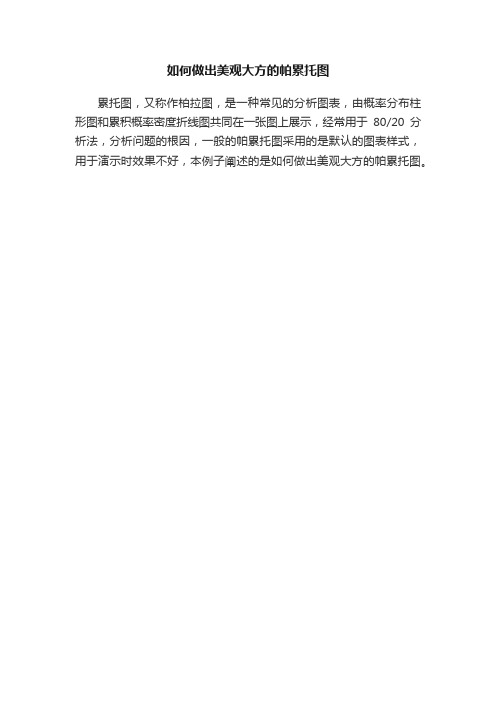
如何做出美观大方的帕累托图
累托图,又称作柏拉图,是一种常见的分析图表,由概率分布柱形图和累积概率密度折线图共同在一张图上展示式,用于演示时效果不好,本例子阐述的是如何做出美观大方的帕累托图。
- 1、下载文档前请自行甄别文档内容的完整性,平台不提供额外的编辑、内容补充、找答案等附加服务。
- 2、"仅部分预览"的文档,不可在线预览部分如存在完整性等问题,可反馈申请退款(可完整预览的文档不适用该条件!)。
- 3、如文档侵犯您的权益,请联系客服反馈,我们会尽快为您处理(人工客服工作时间:9:00-18:30)。
柏拉图绘制时累积折线有人喜欢从0开始,有人不从0开始,用Excel绘图的差异是数据准备的动作,累积折线从0开始的柏拉图因为柱形图与折线的项目数不等而稍微复杂,文中步骤1数据配置与步骤2程序1是区别的关键
版本:Excel 2003
步骤1:准备数据数据于Excel工作表上
步骤2:制作柏拉图
1 制作”不良率”、”累积比率”柱形图,后将“累积比率” 改为XY散点图
(1) 累积折线非从0开始
? 选取A1:C6 区域- 图表向导–柱形图–完成
? 先点”累积比率”,鼠标右键选图表类型- XY散点图
(2) 累积折线是从0开始
先制作”不良率”柱形图,后加入“累积比率” XY散点图
? 选取A1:B6 区域- 图表向导–柱形图–完成
? 加入“累积比率” XY散点图
步骤稍为特殊,首先以鼠标于柱形图上,然后鼠标右键选源数据,点系列标签,系列下按添加(A),值(Y)填入C2:C7 (请以鼠标点D2-D7)
? 先点”累积比率”,鼠标右键选图表类型- XY散点图
? 添加XY散点图的X值
放鼠标于图上,然后鼠标右键选源数据,点系列标签,系列下点系列2在值(X)填入D2:D7 (请以鼠标点D2-D7)
2 润饰
(1) 启用图表选项:先点图区任意点,鼠标右键选图表选项进行
? 显示次坐标轴的数值X轴与数值Y轴
? 去除任何网络线
? 去除图例
? 加入标题
(2) 修改坐标轴刻度(在坐标轴上双击)
? 修改主坐标轴数值Y轴刻度为0~0.215 (不良率合计)
? 修改次坐标轴数值Y轴刻度为0~1 (累积比率合计100%)
? 修改次坐标轴数值X轴刻度为0~5 (不良内容共5个项目)
(3) 柱形图分类间距改为0
双击柱形图–选项-分类间距改为0
(4) 连接累积比率各点为折线
点累积比率任一点,鼠标右键选数据系列格式,图案卷标下将线形勾选为”自动”
(5) 隐藏次坐标轴数值X轴
在次坐标轴数值X轴上双击,图案卷标下,将坐标轴勾选为”无”,主要刻度线类型勾选为”无”,刻度线标签勾选为”无”。
(不可启用图表选项,在坐标轴卷标下,取消次坐标轴数值X轴的勾选)。
